Preštejte število celic, ki ne vsebujejo veliko vrednosti
Običajno je s funkcijo COUNTIF enostavno prešteti celice, ki ne vsebujejo ene posebne vrednosti. Ta objava bo pokazala, kako v Excelu šteti število celic, ki ne vsebujejo veliko vrednosti v določenem obsegu.

Kako prešteti celice, ki ne vsebujejo veliko vrednosti?
Kot je prikazano na spodnjem posnetku zaslona, lahko za štetje celic v B3: B11, ki ne vsebujejo vrednosti, navedenih v D3: D4, naredite naslednje.
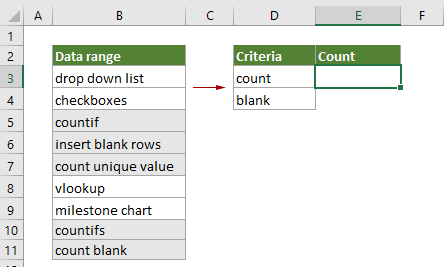
Splošna formula
{=SUM(1-(MMULT(--(ISNUMBER(SEARCH(TRANSPOSE(criteria_range),range))),ROW(criteria_range)^0)>0))}
Argumenti
Območje (obvezno): obseg, iz katerega želite šteti celice, ki ne vsebujejo veliko vrednosti.
Razpon_kriterij (obvezno): Obseg vsebuje vrednosti, ki jih želite izključiti pri štetju celic.
Opomba: To formulo je treba vnesti kot formulo matrike. Po uporabi formule, če so okoli formule oviti oklepaji, se formula matrike uspešno ustvari.
Kako uporabiti to formulo?
1. .Izberite prazno celico za prikaz rezultata.
2. Vanjo vnesite spodnjo formulo in nato pritisnite Ctrl + Shift + Vnesite tipke hkrati, da dobite rezultat.
=SUM(1-(MMULT(--(ISNUMBER(SEARCH(TRANSPOSE(D3:D4),B3:B11))),ROW(D3:D4)^0)>0))

Kako te formule delujejo?
=SUM(1-(MMULT(--(ISNUMBER(SEARCH(TRANSPOSE(D3:D4),B3:B11))),ROW(D3:D4)^0)>0))
1) --(ISNUMBER(SEARCH(TRANSPOSE(D3:D4),B3:B11))):
- TRANSPOSE(D3:D4): Funkcija TRANSPOSE zasuka orientacijo D3: D4 in se vrne {“Count”, “prazno”};
- SEARCH({“count”,”blank”},B3:B11): Funkcija SEARCH tukaj najde položaj podniz "count" in "prazno" iz obsega B3: B11 in vrne polje kot {#VREDNOST!,#VALUE!;#VALUE!,#VALUE!; 1,#VALUE!;#VALUE!, 8; 1,#VALUE!;#VALUE!,#VALUE!;#VALUE!,#VALUE! ; 1,
#VREDNOST!; 1,7}. - V tem primeru bo vsaka celica v B3: B11 dvakrat iskana, saj pri štetju celic želite izključiti dve vrednosti, zato boste v matriki dobili 18 vrednosti. Vsaka številka v matriki označuje položaj prvega znaka "štetje" ali "prazno" v vsaki celici B3: B11.
- ISNUMBER{#VALUE!,#VALUE!;#VALUE!,#VALUE!;1,#VALUE!;#VALUE!,8;1,#VALUE!;#VALUE!,#VALUE!;#VALUE!,
#VALUE!;1,#VALUE!;1,7}: Funkcija ISNUMBER vrne TRUE, če so številke sestankov v matriki, in vrne FALSE, če pride do napak pri sestanku. Tukaj vrne rezultat kot {FALSE, FALSE; FALSE, FALSE; TRUE, FALSE; FALSE, TRUE; TRUE, FALSE; FALSE, FALSE; FALSE, FALSE; TRUE, FALSE;
TRUE, TRUE}. - --({FALSE,FALSE;FALSE,FALSE;TRUE,FALSE;FALSE,TRUE;TRUE,FALSE;FALSE,FALSE;FALSE,FALSE;TRUE,
FALSE;TRUE,TRUE}): Ta dva znaka minus pretvorijo »TRUE« v 1 in pretvorijo »FALSE« v 0. Tu boste dobili novo matriko kot {0,0;0,0;1,0;0,1;1,0;0,0;0,0;1,0;1,1}.
2) ROW(D3:D4)^0: Funkcija ROW vrne številke vrstic sklica na celico: {3; 4}, nato pa operater eksponenciacije (^) vrne rezultat števila 3 in 4, dvignjen na 0, in nazadnje vrne rezultat kot {1; 1}.
3) MMULT({0,0;0,0;1,0;0,1;1,0;0,0;0,0;1,0;1,1},{1;1}):Funkcija MMULT vrne matrični produkt teh dveh nizov: {0; 0; 1; 1; 1; 0; 0; 1; 2}, da izpolni izvirne podatke. Vsako število, ki ni nič v matriki, predstavlja vrednost, pri kateri je bil najden vsaj eden od izključenih nizov, nič pa označuje, da niso bili najdeni izključeni nizi.
4) SUM(1-{0;0;1;1;1;0;0;1;2}>0):
- {0;0;1;1;1;0;0;1;2}>0: Tukaj preverite, ali je vsaka številka v matriki večja od 0. Če je število večje od 0, vrne TRUE, če ne, vrne FALSE. Nato boste dobili novo matriko kot {FALSE; FALSE; TRUE; TRUE; TRUE; FALSE, FALSE, TRUE; TRUE}.
- 1-{FALSE;FALSE;TRUE;TRUE;TRUE;FALSE,FALSE,TRUE;TRUE}: Ker moramo šteti samo celice, ki ne vsebujejo navedenih vrednosti, moramo te vrednosti obrniti v matriko, tako da jih odštejemo od 1. Tukaj matematični operater samodejno pretvori vrednosti TRUE in FALSE v 1s in 0s, in nazadnje vrne rezultat kot {1;1;0;0;0;1;1;0;0}.
- SUM{1;1;0;0;0;1;1;0;0}: Funkcija SUM sešteje vsa števila v matriki in končni rezultat vrne kot 4.
Sorodne funkcije
Excel SUM funkcija
Funkcija Excel SUM doda vrednosti.
Excel MMULT funkcija
Excel MMULT funkcija vrne matrični produkt dveh nizov.
Excel ISNUMBER funkcija
Excel ISNUMBER funkcija vrne TRUE, če celica vsebuje številko, in FALSE, če ne.
Excel TRANSPOSE funkcija
Funkcija Excel TRANSPOSE zasuka orientacijo obsega ali matrike.
Funkcija Excel ROW
Funkcija Excel ROW vrne številko vrstice sklica.
Sorodne formule
Preštejte celice, ki ne vsebujejo napak
Ta vadnica vsebuje podrobne korake, ki vam bodo pomagali pri štetju števila celic, ki ne vsebujejo napak v določenem obsegu v Excelu.
Preštejte celice, ki ne vsebujejo določenega besedila
Funkcijo COUNTIF lahko uporabite z nadomestnim znakom za štetje števila celic, ki vsebujejo določeno besedilo v obsegu. Nasprotno, funkcijo COUNTIF je enostavno uporabiti tudi za štetje celic, ki ne vsebujejo določenega besedila. Ta vadnica vsebuje podrobne korake za pomoč pri reševanju težave.
Štejte število datumskih celic v razponu po dnevih v tednu
Excel ponuja kombinacijo funkcij SUMPRODUCT in WEEKDAY, ki nam pomagajo enostavno šteti število določenih delovnih dni v razponu. Ta vadnica ponuja navodila po korakih, ki vam bodo pomagala pri tem.
Preštejte število besedilnih celic
Za štetje števila celic, ki vsebujejo besedilo v določenem obsegu, lahko funkcija COUNTIF pomaga pri enostavnem izvajanju. Tukaj bo ta članek podrobno predstavil formulo, ki vam bo pomagala rešiti težavo.
Najboljša orodja za pisarniško produktivnost
Kutools za Excel - vam pomaga izstopati iz množice
Kutools za Excel se ponaša z več kot 300 funkcijami, Zagotavljanje, da je vse, kar potrebujete, le en klik stran ...

Kartica Office - omogočite branje in urejanje z zavihki v programu Microsoft Office (vključite Excel)
- Eno sekundo za preklop med desetinami odprtih dokumentov!
- Vsak dan zmanjšajte na stotine klikov z miško, poslovite se od roke miške.
- Poveča vašo produktivnost za 50% pri ogledu in urejanju več dokumentov.
- Prinaša učinkovite zavihke v Office (vključno z Excelom), tako kot Chrome, Edge in Firefox.
